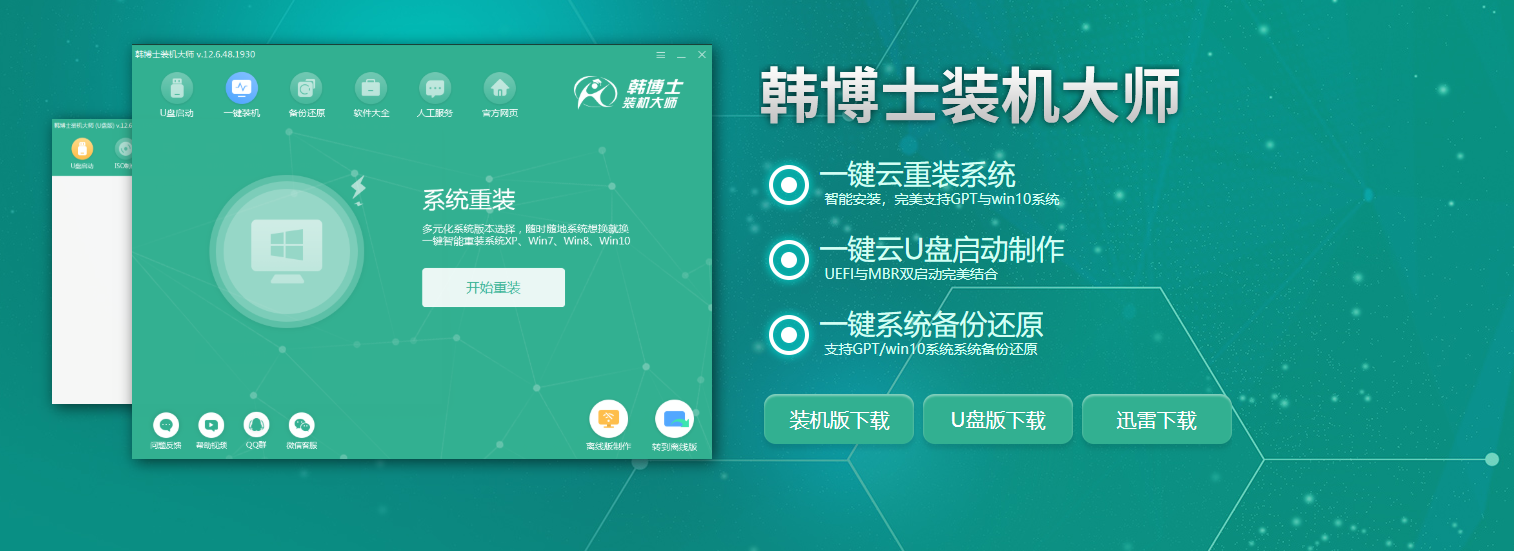磐英主板电脑如何在线一键重装win7系统?作为一个老品牌,磐英主板在用户眼中有不可替代的位置。不仅仅是因为超频能力优秀,更重要的是因为性价比高。对于用磐英主板组装的电脑,大家要怎么进行在线一键重装win7系统呢?现在可以跟着教程看看。
准备工作:
下载韩博士装机大师软件,打开前需要退出所有杀毒软件
具体步骤:
第一步
双击打开磐英主板电脑上的韩博士装机大师,出现对应界面后选择“开始安装”进入操作。
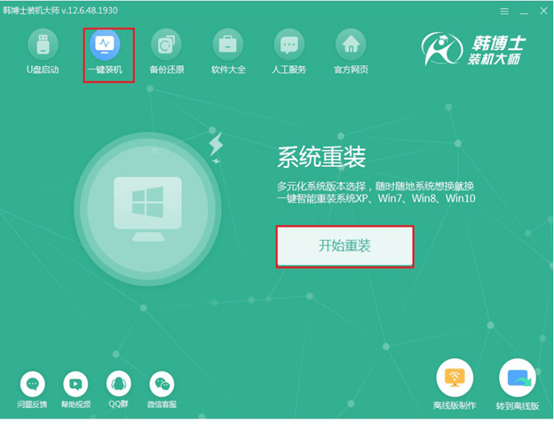
第二步
韩博士会提供多种win7系统文件以便用户自行选择,也可以直接选择韩博士推荐的系统文件。
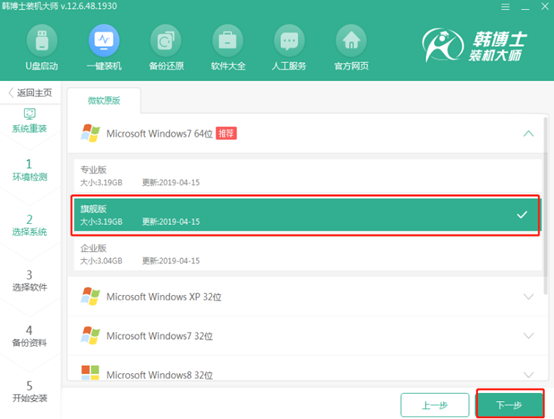
第三步
选择文件进行备份安装,韩博士开始自动下载合适的win7系统文件,全程无需手动操作。
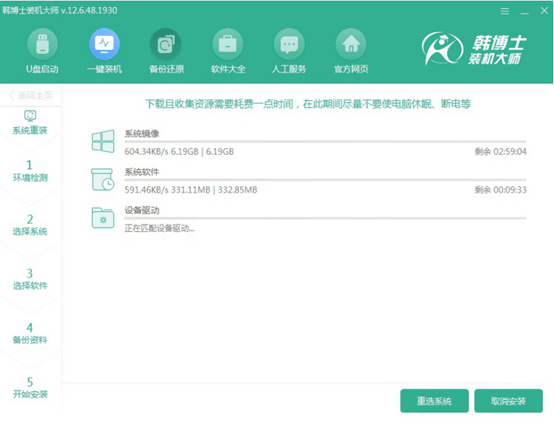
第四步
进入重启部署安装系统环境状态并重启电脑,出现启动管理器选择PE模式回车进入。
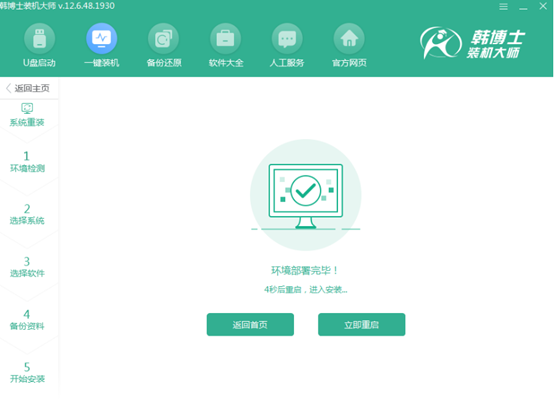
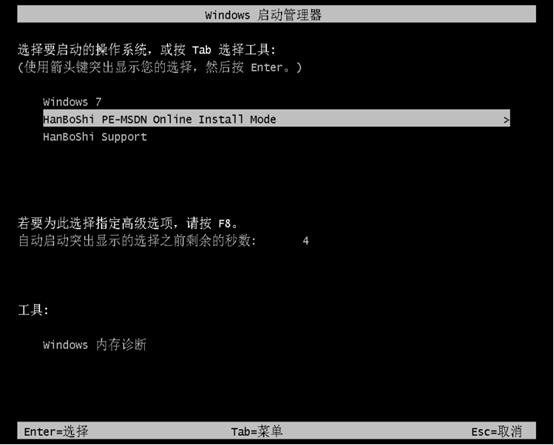
第五步
韩博士开始自动重装win7系统。
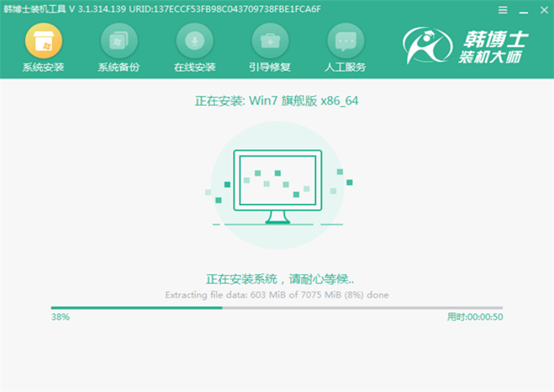
第六步
当系统安装完成之后开始重启电脑,等最终进入到win7桌面时证明win7系统安装成功。
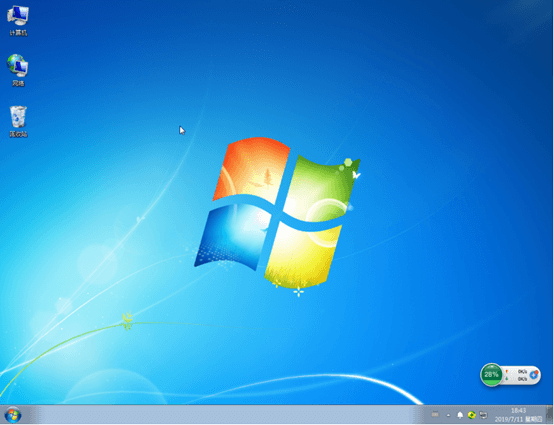
近期有用户使用电脑的时候,发现电脑上明明连着网,但是消息怎么都发不出去,而且打开网页还显示无internet连接,这是怎么回事,该怎么解决?别紧张,跟着教程看看。
1.打开电脑中的网络和internet设置界面,在以太网下选择“更改适配器选项”进入。
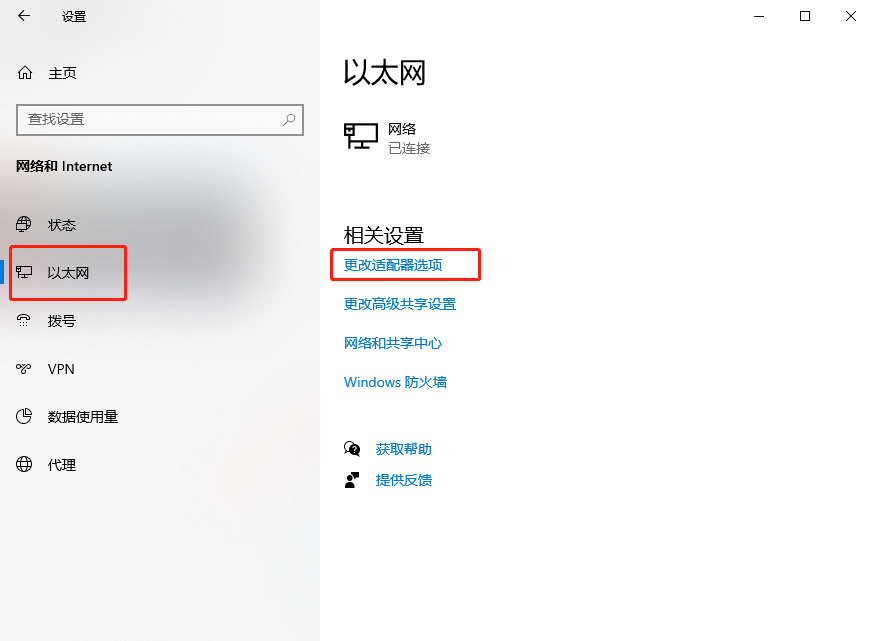
2.右键选中无Internet连接的选项,在弹出的窗口中选择属性进入。
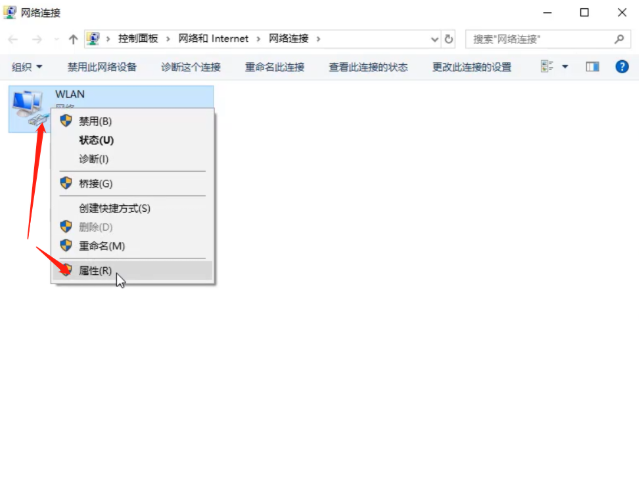
3.电脑会弹出以下窗口,直接点击“安装”即可。
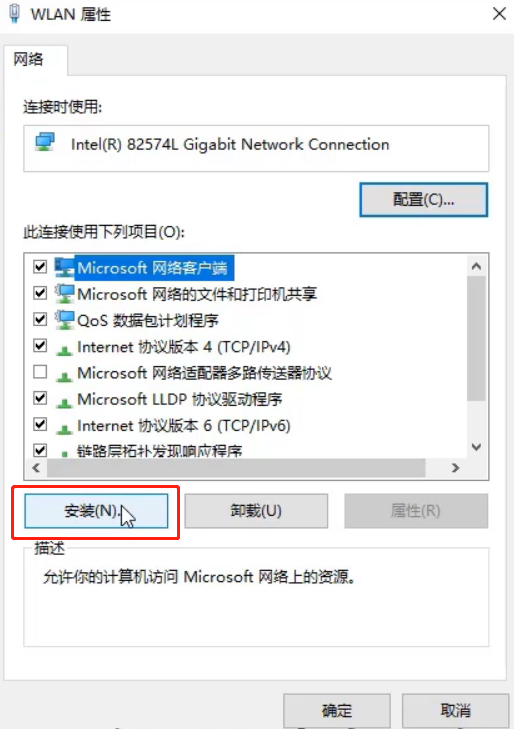
4.随后在界面中点击“协议”进行添加。

5.开始在界面中选择以下协议并保存设置,这时候问题就成功解决了。
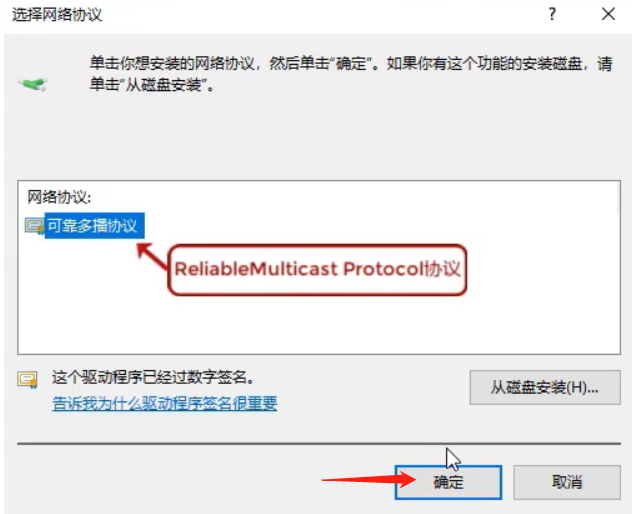
以上就是本次小编为大家带来的磐英主板电脑一键重装win7系统的超详细步骤,如果觉得有用的话可以将此篇教程收藏好,以备不时之需。